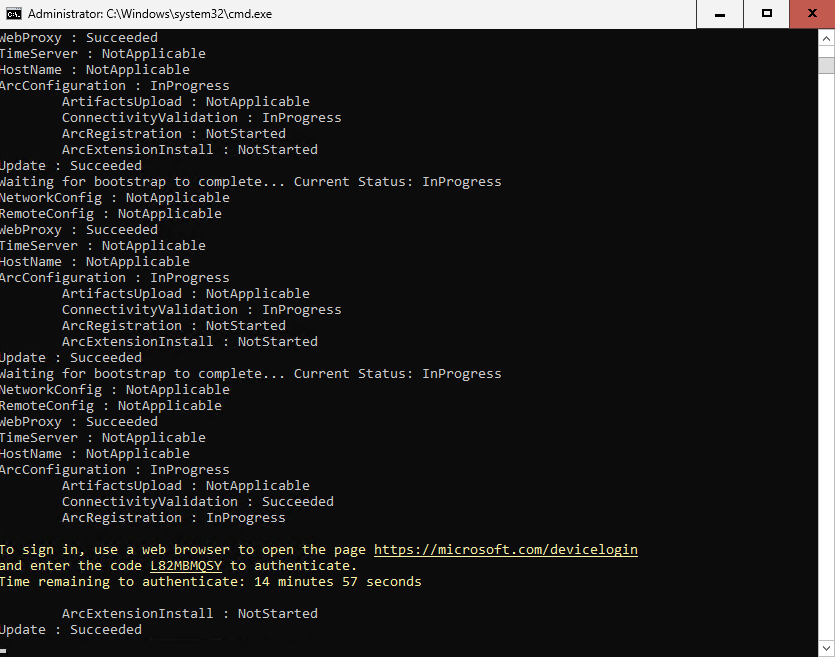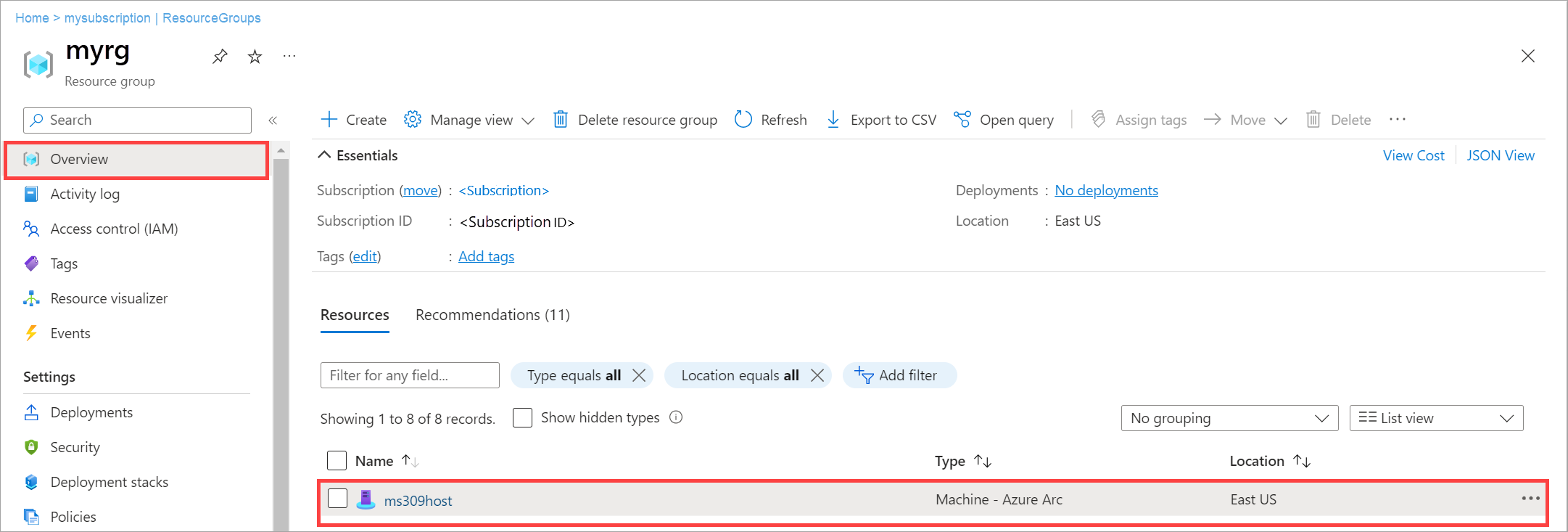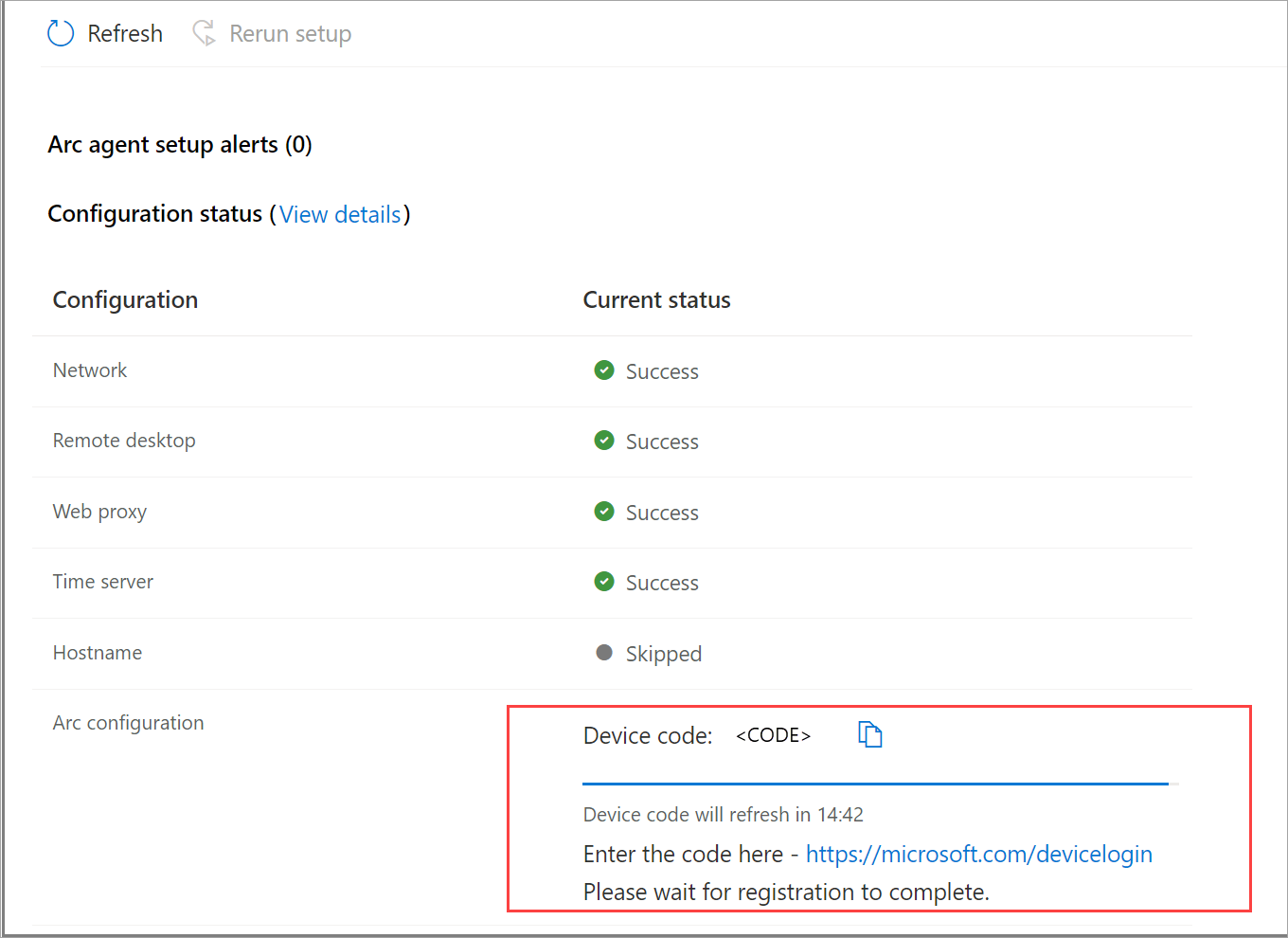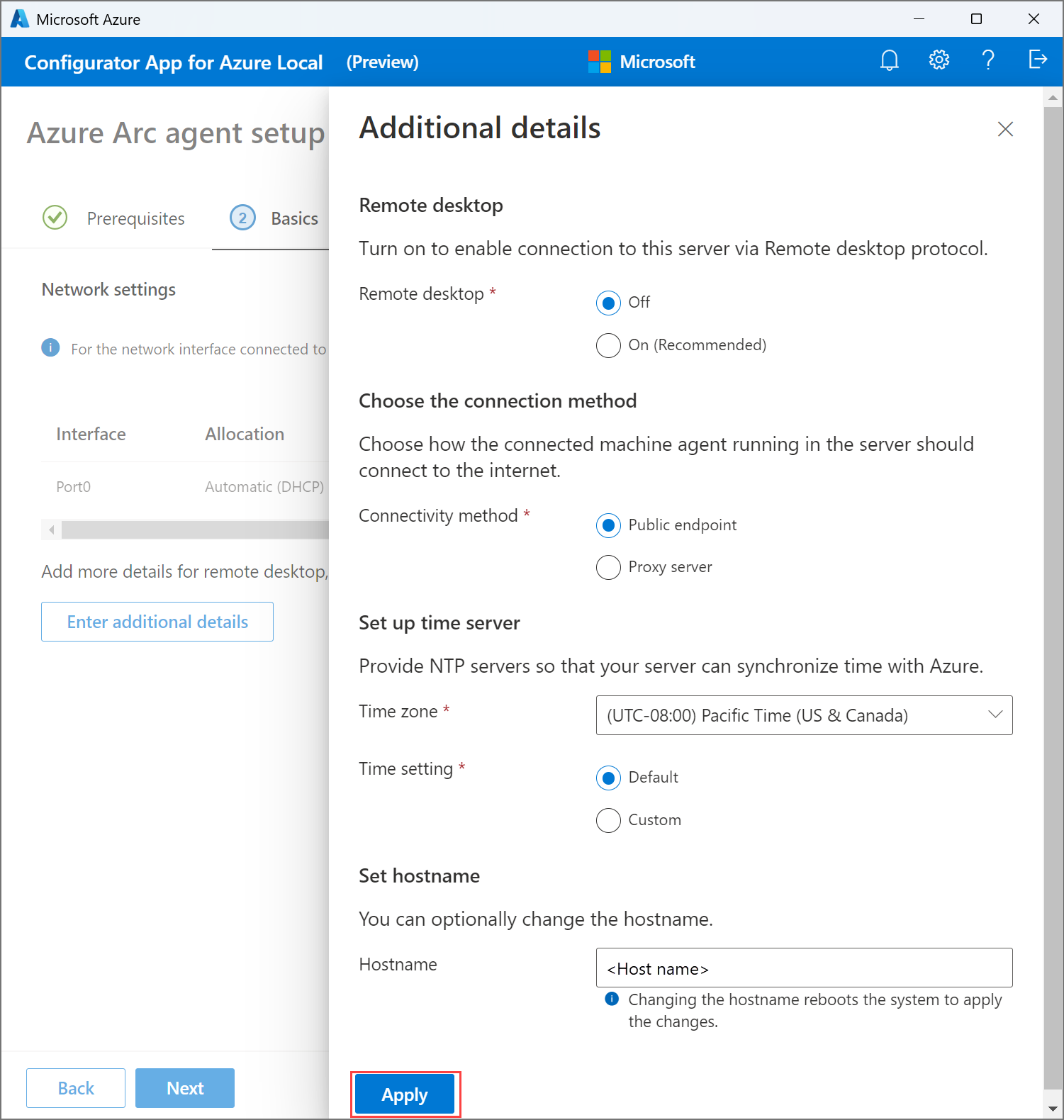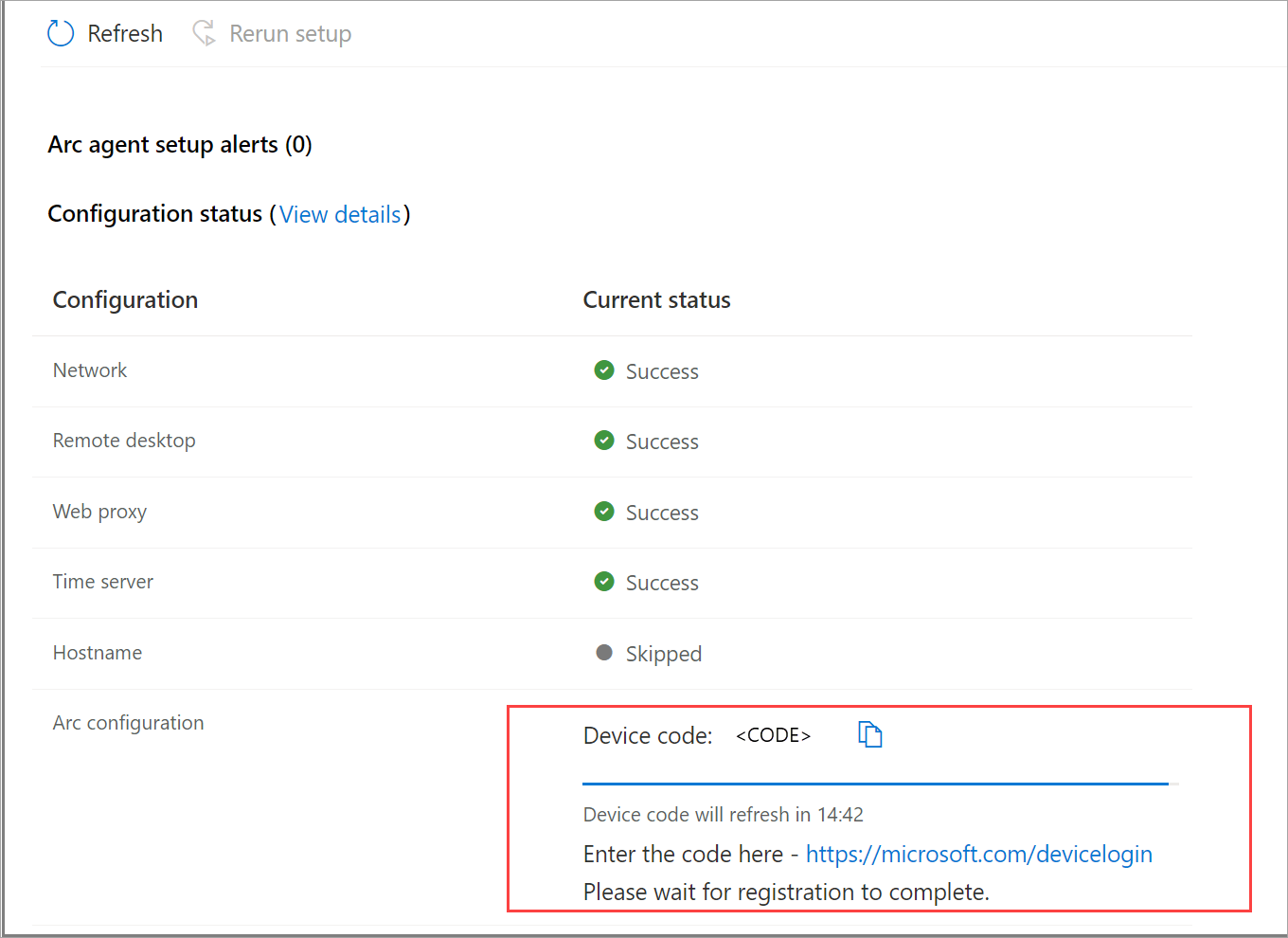이 문서에서는 Arc 게이트웨이를 사용하지 않고 프록시 구성을 사용하도록 설정하지 않고 Azure Arc에 Azure 로컬 머신을 등록하는 방법을 자세히 설명합니다. 프록시 구성은 Arc 스크립트를 통해 또는 Azure Local용 Configurator 앱을 통해 수행할 수 있습니다.
스크립트를 사용하여 구성: Arc 스크립트를 사용하여 등록 설정을 구성할 수 있습니다.
Configurator 앱(미리 보기)을 통해 설정: 이 방법을 사용하면 사용자 인터페이스를 통해 Azure 로컬 등록을 구성할 수 있습니다. 이 메서드는 스크립트를 사용하지 않으려는 경우 또는 대화형으로 설정을 구성하려는 경우에 유용합니다.
Arc 게이트웨이를 사용하고 프록시 구성을 사용하도록 설정된 Azure Arc에 Azure 로컬 머신을 등록하는 방법에 대한 지침은 Arc 게이트웨이를 사용하여 Azure Arc에 Azure Local 등록을 참조하세요.
필수 조건
계속하기 전에 다음 필수 구성 요소가 충족되는지 확인합니다.
- 릴리스 2505 이상을 실행하는 Azure 로컬 머신에 액세스할 수 있습니다.
- 등록에 사용되는 구독에 적절한 권한을 할당했습니다. 자세한 내용은 Azure 로컬 배포에 필요한 권한 할당을 참조하세요.
중요합니다
클러스터하려는 모든 Azure 로컬 컴퓨터에서 로컬 관리자로 다음 단계를 실행합니다.
1단계: 스크립트 매개 변수 검토
스크립트에 사용되는 매개 변수를 검토합니다.
| 매개 변수 | 설명 |
|---|---|
TenantID |
Azure Arc에 머신을 등록하는 데 사용되는 테넌트 ID입니다. Microsoft Entra ID로 이동하여 테넌트 ID 속성을 복사합니다. |
SubscriptionID |
Azure Arc에 머신을 등록하는 데 사용되는 구독의 ID입니다. |
ResourceGroup |
컴퓨터의 Arc 등록을 위해 미리 생성된 리소스 그룹입니다. 리소스 그룹이 존재하지 않을 경우 생성됩니다. |
Region |
등록에 사용되는 Azure 지역입니다. 사용할 수 있는 지원되는 지역을 참조하세요. |
ProxyServer |
선택적 매개 변수입니다. 아웃바운드 연결에 필요한 경우 프록시 서버 주소입니다. |
2단계: 매개 변수 설정
등록 스크립트에 필요한 매개 변수를 설정합니다.
다음은 초기화 스크립트에 대해 이러한 매개 변수를 변경하는 방법의 예입니다 Invoke-AzStackHciArcInitialization . 등록이 완료되면 Azure 로컬 머신이 Azure Arc에 등록됩니다.
#Define the tenant you will use to register your machine as Arc device
$Tenant = "YourTenantID"
#Define the subscription where you want to register your Azure Local machine with Arc.
$Subscription = "YourSubscriptionID"
#Define the resource group where you want to register your Azure Local machine with Arc.
$RG = "YourResourceGroupName"
#Define the region to use to register your server as Arc device
#Do not use spaces or capital letters when defining region
$Region = "eastus"
#Define the proxy address for your Azure Local deployment to access the internet via proxy.
$ProxyServer = "http://proxyaddress:port"
#Define the bypass list for the proxy. Use comma to separate each item from the list.
# Parameters must be separated with a comma `,`.
# Use "localhost" instead of <local>
# Use specific IPs such as 127.0.0.1 without mask
# Use * for subnets allowlisting. 192.168.1.* for /24 exclusions. Use 192.168.*.* for /16 exclusions.
# Append * for ___domain names exclusions like *.contoso.com
# DO NOT INCLUDE .svc on the list. The registration script takes care of Environment Variables configuration.
# At least the IP address of each Azure Local machine.
# At least the IP address of the Azure Local cluster.
# At least the IPs you defined for your infrastructure network. Arc resource bridge, Azure Kubernetes Service (AKS), and future infrastructure services using these IPs require outbound connectivity.
# NetBIOS name of each machine.
# NetBIOS name of the Azure Local cluster.
$ProxyBypassList = "localhost,127.0.0.1,*.contoso.com,machine1,machine2,machine3,machine4,machine5,192.168.*.*,AzureLocal-1"
예제 출력을 보려면 이 섹션을 확장합니다.
PS C:\Users\SetupUser> $Subscription = "Subscription ID"
PS C:\Users\SetupUser> $RG = "myashcirg"
PS C:\Users\SetupUser> $Region = "eastus"
PS C:\Users\SetupUser> $Tenant = "Tenant ID"
PS C:\Users\SetupUser> $ProxyServer = "http://192.168.10.10:8080"
PS C:\Users\SetupUser> $ProxyBypassList = "localhost,127.0.0.1,*.contoso.com,machine1,machine2,machine3,machine4,machine5,192.168.*.*,AzureLocal-1"
3단계: 등록 스크립트 실행
비고
Azure 로컬 시스템에 오래되었거나 지원되지 않는 OEM(원본 장비 제조업체) 이미지가 미리 설치된 경우 업데이트가 자동으로 트리거됩니다. 업데이트를 완료하는 데 일반적으로 40-45분이 걸리며 시스템 재부팅이 포함됩니다. 다시 부팅한 후 cmdlet을 다시 실행하여 계속합니다. 업데이트 흐름에 대한 자세한 지침은 OEM 이미지가 있는 시스템에 대한 Azure Arc 등록 워크플로를 참조하세요.
Arc 등록 스크립트를 실행합니다. 이 스크립트를 실행하는 데 몇 분 정도 걸립니다.
#Invoke the registration script. Use a supported region. Invoke-AzStackHciArcInitialization -TenantId $Tenant -SubscriptionID $Subscription -ResourceGroup $RG -Region $Region -Cloud "AzureCloud" -Proxy $ProxyServer -ProxyBypass $ProxyBypassList지원되는 Azure 지역 목록은 Azure 요구 사항을 참조하세요.
예제 출력을 보려면 이 섹션을 확장합니다.
컴퓨터 등록 성공의 샘플 출력은 다음과 같습니다.
PS C:\Users\Administrator> Invoke-AzStackHciArcInitialization -TenantId $Tenant -SubscriptionID $Subscription -ResourceGroup $RG -Region $Region -Cloud "AzureCloud" -Proxy $ProxyServer >> Configuration saved to: C:\Users\ADMINI~1\AppData\Local\Temp\bootstrap.json Triggering bootstrap on the device... Waiting for bootstrap to complete... Current Status: InProgress =========SNIPPED=========SNIPPED============= Waiting for bootstrap to complete... Current Status: InProgress Waiting for bootstrap to complete... Current Status: Succeeded Bootstrap succeeded. Triggering bootstrap log collection as a best effort. Version Response ------- -------- V1 Microsoft.Azure.Edge.Bootstrap.ServiceContract.Data.Response V1 Microsoft.Azure.Edge.Bootstrap.ServiceContract.Data.Response PS C:\Users\Administrator>Arc 등록 프로세스 중에 Azure 계정으로 인증해야 합니다. 콘솔 창에는 인증하기 위해 앱에 표시되는 URL에 입력해야 하는 코드가 표시됩니다. 지침에 따라 인증 프로세스를 완료합니다.
등록이 완료되면 Azure 로컬 머신이 Azure Arc에 등록됩니다.
4단계: 설치에 성공했는지 확인
스크립트가 모든 컴퓨터에서 성공적으로 완료되면 컴퓨터가 Arc에 등록되어 있는지 확인합니다.
비고
Azure 로컬 머신을 등록하지 못하면 등록을 취소한 다음 클러스터를 다시 등록할 수 있습니다. 자세한 지침은 Azure 로컬 머신 다시 등록을 참조하세요.
이 문서에서는 Arc 게이트웨이를 사용하지 않고 프록시 구성을 사용하지 않고 Azure Arc에 Azure 로컬 머신을 등록하는 방법을 설명합니다. Arc 스크립트 또는 Configurator 앱을 통해 등록할 수 있습니다.
스크립트를 사용하여 구성: 이 메서드를 사용하여 스크립트를 통해 등록 설정을 구성합니다.
Configurator 앱을 통해 설정: 사용자 인터페이스를 통해 Azure Arc 게이트웨이를 구성합니다. 이 메서드는 스크립트를 사용하지 않으려는 경우 또는 등록 설정을 대화형으로 구성하려는 경우에 유용합니다.
프록시 구성을 사용하지 않고 Arc 게이트웨이를 사용하여 Azure Arc에 Azure 로컬 머신을 등록하는 방법에 대한 지침은 Arc 게이트웨이를 사용하여 Azure Arc에 Azure Local 등록을 참조하세요.
필수 조건
계속하기 전에 다음 필수 구성 요소가 충족되는지 확인합니다.
- 릴리스 2505 이상을 실행하는 Azure 로컬 머신에 액세스할 수 있습니다.
- 등록에 사용되는 구독에 적절한 권한을 할당했습니다. 자세한 내용은 Azure 로컬 배포에 필요한 권한 할당을 참조하세요.
중요합니다
클러스터하려는 모든 Azure 로컬 컴퓨터에서 로컬 관리자로 다음 단계를 실행합니다.
1단계: 스크립트 매개 변수 검토
스크립트에 사용되는 매개 변수를 검토합니다.
| 매개 변수 | 설명 |
|---|---|
TenantID |
Azure Arc에 머신을 등록하는 데 사용되는 테넌트 ID입니다. Microsoft Entra ID로 이동하여 테넌트 ID 속성을 복사합니다. |
SubscriptionID |
Azure Arc에 머신을 등록하는 데 사용되는 구독의 ID입니다. |
ResourceGroup |
컴퓨터의 Arc 등록을 위해 미리 생성된 리소스 그룹입니다. 리소스 그룹이 존재하지 않을 경우 생성됩니다. |
Region |
등록에 사용되는 Azure 지역입니다. 사용할 수 있는 지원되는 지역을 참조하세요. |
2단계: 매개 변수 설정
매개 변수를 설정합니다.
#Define the tenant you will use to register your machine as Arc device
$Tenant = "YourTenantID"
#Define the subscription where you want to register your machine as Arc device
$Subscription = "YourSubscriptionID"
#Define the resource group where you want to register your machine as Arc device
$RG = "YourResourceGroupName"
#Define the region to use to register your server as Arc device
#Do not use spaces or capital letters when defining region
$Region = "eastus"
예제 출력을 보려면 이 섹션을 확장합니다.
PS C:\Users\SetupUser> $Tenant = "Your tenant ID"
PS C:\Users\SetupUser> $Subscription = "Subscription ID"
PS C:\Users\SetupUser> $RG = "myashcirg"
PS C:\Users\SetupUser> $Region = "eastus"
3단계: 등록 스크립트 실행
비고
Azure 로컬 시스템에 오래되었거나 지원되지 않는 OEM(원본 장비 제조업체) 이미지가 미리 설치된 경우 업데이트가 자동으로 트리거됩니다. 업데이트를 완료하는 데 일반적으로 40-45분이 걸리며 시스템 재부팅이 포함됩니다. 다시 부팅한 후 cmdlet을 다시 실행하여 계속합니다. 업데이트 흐름에 대한 자세한 지침은 OEM 이미지가 있는 시스템에 대한 Azure Arc 등록 워크플로를 참조하세요.
Arc 등록 스크립트를 실행합니다. 이 스크립트를 실행하는 데 몇 분 정도 걸립니다.
#Invoke the registration script. Use a supported region. Invoke-AzStackHciArcInitialization -TenantId $Tenant -SubscriptionID $Subscription -ResourceGroup $RG -Region $Region -Cloud "AzureCloud"지원되는 Azure 지역 목록은 Azure 요구 사항을 참조하세요.
예제 출력을 보려면 이 섹션을 확장합니다.
PS C:\Users\Administrator> Invoke-AzStackHciArcInitialization -TenantId $Tenant -SubscriptionID $Subscription -ResourceGroup $RG -Region $Region -Cloud "AzureCloud" >> Configuration saved to: C:\Users\ADMINI~1\AppData\Local\Temp\bootstrap.json Triggering bootstrap on the device... Waiting for bootstrap to complete... Current Status: InProgress =========SNIPPED=========SNIPPED============= Waiting for bootstrap to complete... Current Status: InProgress Waiting for bootstrap to complete... Current Status: Succeeded Bootstrap succeeded. Triggering bootstrap log collection as a best effort. Version Response ------- -------- V1 Microsoft.Azure.Edge.Bootstrap.ServiceContract.Data.Response V1 Microsoft.Azure.Edge.Bootstrap.ServiceContract.Data.Response PS C:\Users\Administrator>Arc 등록 프로세스 중에 Azure 계정으로 인증해야 합니다. 콘솔 창에는 인증하기 위해 앱에 표시되는 URL에 입력해야 하는 코드가 표시됩니다. 지침에 따라 인증 프로세스를 완료합니다.
4단계: 설치에 성공했는지 확인
비고
Azure 로컬 머신이 Azure Arc에 등록되면 등록을 취소하는 유일한 방법은 컴퓨터에 운영 체제를 다시 설치하는 것입니다.
다음 단계
머신이 Azure Arc에 등록되면 다음 옵션 중 하나를 통해 Azure 로컬 인스턴스 배포를 계속 진행합니다.
이 문서에서는 Azure Arc 및 프록시 구성을 사용하여 Azure 로컬 머신을 등록하는 방법을 자세히 설명합니다. 프록시 구성은 Arc 스크립트를 통해 또는 Azure Local용 Configurator 앱을 통해 수행할 수 있습니다.
스크립트를 사용하여 구성: Arc 스크립트를 사용하여 등록 설정을 구성할 수 있습니다.
Configurator 앱(미리 보기)을 통해 설정: 이 방법을 사용하면 사용자 인터페이스를 통해 Azure 로컬 등록을 구성할 수 있습니다. 이 메서드는 스크립트를 사용하지 않으려는 경우 또는 대화형으로 설정을 구성하려는 경우에 유용합니다.
프록시 구성을 사용하여 등록하기 위한 필수 구성 요소
계속하기 전에 다음 필수 구성 요소가 충족되는지 확인합니다.
- 릴리스 2503 또는 2504를 실행하는 Azure 로컬 머신에 액세스할 수 있습니다.
- 등록에 사용되는 구독에 적절한 권한을 할당했습니다. 자세한 내용은 Azure 로컬 배포에 필요한 권한 할당을 참조하세요.
중요합니다
클러스터하려는 모든 Azure 로컬 컴퓨터에서 로컬 관리자로 다음 단계를 실행합니다.
스크립트 매개 변수 검토
스크립트에 사용되는 매개 변수를 검토합니다.
| 매개 변수 | 설명 |
|---|---|
TenantID |
Azure Arc에 머신을 등록하는 데 사용되는 테넌트 ID입니다. Microsoft Entra ID로 이동하여 테넌트 ID 속성을 복사합니다. |
SubscriptionID |
Azure Arc에 머신을 등록하는 데 사용되는 구독의 ID입니다. |
ResourceGroup |
컴퓨터의 Arc 등록을 위해 미리 생성된 리소스 그룹입니다. 리소스 그룹이 존재하지 않을 경우 생성됩니다. |
Region |
등록에 사용되는 Azure 지역입니다. 사용할 수 있는 지원되는 지역을 참조하세요. |
ProxyServer |
선택적 매개 변수입니다. 아웃바운드 연결에 필요한 경우 프록시 서버 주소입니다. |
AccountID |
인스턴스를 등록하고 배포하는 사용자입니다. |
DeviceCode |
콘솔 https://microsoft.com/devicelogin 에 표시되고 디바이스에 로그인하는 데 사용되는 디바이스 코드입니다. |
매개 변수 설정
등록 스크립트에 필요한 매개 변수를 설정합니다.
다음은 초기화 스크립트에 대해 이러한 매개 변수를 변경하는 방법의 예입니다
Invoke-AzStackHciArcInitialization. 등록이 완료되면 Azure 로컬 머신이 Azure Arc에 등록됩니다.#Define the tenant you will use to register your machine as Arc device $Tenant = "YourTenantID" #Define the subscription where you want to register your machine as Arc device $Subscription = "YourSubscriptionID" #Define the resource group where you want to register your machine as Arc device $RG = "YourResourceGroupName" #Define the region to use to register your server as Arc device, do not use spaces or capital letters when defining region $Region = "eastus" #Define the proxy address if your Azure Local deployment accesses the internet via proxy $ProxyServer = "http://proxyaddress:port"예제 출력을 보려면 이 섹션을 확장합니다.
PS C:\Users\SetupUser> $Tenant = "<Tenant ID>" PS C:\Users\SetupUser> $Subscription = "<Subscription ID>" PS C:\Users\SetupUser> $RG = "myashcirg" PS C:\Users\SetupUser> $Region = "eastus" PS C:\Users\SetupUser> $ProxyServer = "<http://proxyserver:tcpPort>"Azure 계정에 연결하고 구독을 설정합니다. 컴퓨터에 연결하는 데 사용하는 클라이언트에서 브라우저를 열고 이 페이지를 https://microsoft.com/devicelogin 열고 Azure CLI 출력에 제공된 코드를 입력하여 인증합니다. 등록에 대한 액세스 토큰 및 계정 ID를 가져옵니다.
#Connect to your Azure account and Subscription Connect-AzAccount -TenantId $Tenant -SubscriptionId $Subscription -DeviceCode #Get the Access Token for the registration $ARMtoken = (Get-AzAccessToken -WarningAction SilentlyContinue).Token #Get the Account ID for the registration $id = (Get-AzContext).Account.Id예제 출력을 보려면 이 섹션을 확장합니다.
PS C:\Users\SetupUser> Connect-AzAccount -TenantId $Tenant -SubscriptionId $Subscription -DeviceCode WARNING: To sign in, use a web browser to open the page https://microsoft.com/devicelogin and enter the code A44KHK5B5 to authenticate. Account SubscriptionName TenantId Environment ------- ---------------- -------- ----------- guspinto@contoso.com AzureLocal_Content <Tenant ID> AzureCloud PS C:\Users\SetupUser> $ARMtoken = (Get-AzAccessToken).Token PS C:\Users\SetupUser> $id = (Get-AzContext).Account.Id
등록 스크립트 실행
마지막으로 Arc 등록 스크립트를 실행합니다. 이 스크립트를 실행하는 데 몇 분 정도 걸립니다.
#Invoke the registration script. Use a supported region. Invoke-AzStackHciArcInitialization -TenantID $Tenant -SubscriptionID $Subscription -ResourceGroup $RG -Region $Region -Cloud "AzureCloud" -ArmAccessToken $ARMtoken -AccountID $id -Proxy $ProxyServer -ProxyBypass $ProxyBypassList지원되는 Azure 지역 목록은 Azure 요구 사항을 참조하세요.
예제 출력을 보려면 이 섹션을 확장합니다.
PS C:\Users\Administrator> Invoke-AzStackHciArcInitialization -SubscriptionID $Subscription -ResourceGroup $RG -TenantID $Tenant -Region $Region -Cloud "AzureCloud" -ArmAccessToken $ARMtoken -AccountID $id >> Configuration saved to: C:\Users\ADMINI~1\AppData\Local\Temp\bootstrap.json Triggering bootstrap on the device... Waiting for bootstrap to complete... Current Status: InProgress =========SNIPPED=========SNIPPED============= Waiting for bootstrap to complete... Current Status: InProgress Waiting for bootstrap to complete... Current Status: Succeeded Bootstrap succeeded. Triggering bootstrap log collection as a best effort. Version Response ------- -------- V1 Microsoft.Azure.Edge.Bootstrap.ServiceContract.Data.Response V1 Microsoft.Azure.Edge.Bootstrap.ServiceContract.Data.Response PS C:\Users\Administrator>
설치에 성공했는지 확인
스크립트가 모든 컴퓨터에서 성공적으로 완료되면 컴퓨터가 Arc에 등록되어 있는지 확인합니다.
비고
Azure 로컬 머신이 Azure Arc에 등록되면 등록을 취소하는 유일한 방법은 컴퓨터에 운영 체제를 다시 설치하는 것입니다.
이 문서에서는 프록시 구성 없이 Azure Local에서 Azure Arc 게이트웨이를 사용하여 등록하는 방법을 자세히 설명합니다. Arc 스크립트 또는 Configurator 앱을 통해 등록할 수 있습니다.
스크립트를 사용하여 구성: 이 메서드를 사용하여 스크립트를 통해 등록 설정을 구성합니다.
Configurator 앱을 통해 설정: 사용자 인터페이스를 통해 Azure Arc 게이트웨이를 구성합니다. 이 메서드는 스크립트를 사용하지 않으려는 경우 또는 등록 설정을 대화형으로 구성하려는 경우에 유용합니다.
프록시 구성 없이 등록하기 위한 필수 구성 요소
계속하기 전에 다음 필수 구성 요소가 충족되는지 확인합니다.
- 릴리스 2503 또는 2504를 실행하는 Azure 로컬 머신에 액세스할 수 있습니다.
- 등록에 사용되는 구독에 적절한 권한을 할당했습니다. 자세한 내용은 Azure 로컬 배포에 필요한 권한 할당을 참조하세요.
중요합니다
클러스터하려는 모든 Azure 로컬 컴퓨터에서 로컬 관리자로 다음 단계를 실행합니다.
스크립트 매개 변수 검토
스크립트에 사용되는 매개 변수를 검토합니다.
| 매개 변수 | 설명 |
|---|---|
TenantID |
Azure Arc에 머신을 등록하는 데 사용되는 테넌트 ID입니다. Microsoft Entra ID로 이동하여 테넌트 ID 속성을 복사합니다. |
SubscriptionID |
Azure Arc에 머신을 등록하는 데 사용되는 구독의 ID입니다. |
ResourceGroup |
컴퓨터의 Arc 등록을 위해 미리 생성된 리소스 그룹입니다. 리소스 그룹이 존재하지 않을 경우 생성됩니다. |
Region |
등록에 사용되는 Azure 지역입니다. 사용할 수 있는 지원되는 지역을 참조하세요. |
AccountID |
인스턴스를 등록하고 배포하는 사용자입니다. |
DeviceCode |
콘솔 https://microsoft.com/devicelogin 에 표시되고 디바이스에 로그인하는 데 사용되는 디바이스 코드입니다. |
매개 변수 설정
매개 변수를 설정합니다.
#Define the tenant you will use to register your machine as Arc device $Tenant = "YourTenantID" #Define the subscription where you want to register your machine as Arc device $Subscription = "YourSubscriptionID" #Define the resource group where you want to register your machine as Arc device $RG = "YourResourceGroupName" #Define the region to use to register your server as Arc device, do not use spaces or capital letters when defining region $Region = "eastus"예제 출력을 보려면 이 섹션을 확장합니다.
PS C:\Users\SetupUser> $Tenant = "<Tenant ID>" PS C:\Users\SetupUser> $Subscription = "<Subscription ID>" PS C:\Users\SetupUser> $RG = "myashcirg" PS C:\Users\SetupUser> $Region = "eastus"Azure 계정에 연결하고 구독을 설정합니다. 컴퓨터에 연결하는 데 사용하는 클라이언트에서 브라우저를 열고 이 페이지를 https://microsoft.com/devicelogin 열고 Azure CLI 출력에 제공된 코드를 입력하여 인증합니다. 등록에 대한 액세스 토큰 및 계정 ID를 가져옵니다.
#Connect to your Azure account and Subscription Connect-AzAccount -TenantId $Tenant -SubscriptionId $Subscription -DeviceCode #Get the Access Token for the registration $ARMtoken = (Get-AzAccessToken -WarningAction SilentlyContinue).Token #Get the Account ID for the registration $id = (Get-AzContext).Account.Id예제 출력을 보려면 이 섹션을 확장합니다.
PS C:\Users\SetupUser> Connect-AzAccount -TenantId $Tenant -SubscriptionId $Subscription -DeviceCode WARNING: To sign in, use a web browser to open the page https://microsoft.com/devicelogin and enter the code A44KHK5B5 to authenticate. Account SubscriptionName TenantId Environment ------- ---------------- -------- ----------- guspinto@contoso.com AzureStackHCI_Content <Tenant ID> AzureCloud PS C:\Users\SetupUser> $ARMtoken = (Get-AzAccessToken).Token PS C:\Users\SetupUser> $id = (Get-AzContext).Account.Id
등록 스크립트 실행
마지막으로 Arc 등록 스크립트를 실행합니다. 이 스크립트를 실행하는 데 몇 분 정도 걸립니다.
#Invoke the registration script. Use a supported region.
Invoke-AzStackHciArcInitialization -TenantID $Tenant -SubscriptionID $Subscription -ResourceGroup $RG -Region $Region -Cloud "AzureCloud" -ArmAccessToken $ARMtoken -AccountID $id
지원되는 Azure 지역 목록은 Azure 요구 사항을 참조하세요.
예제 출력을 보려면 이 섹션을 확장합니다.
PS C:\Users\Administrator> Invoke-AzStackHciArcInitialization -TenantID $Tenant -SubscriptionID $Subscription -ResourceGroup $RG -Region $Region -Cloud "AzureCloud" -ArmAccessToken $ARMtoken -AccountID $id
>>
Configuration saved to: C:\Users\ADMINI~1\AppData\Local\Temp\bootstrap.json
Triggering bootstrap on the device...
Waiting for bootstrap to complete... Current Status: InProgress
=========SNIPPED=========SNIPPED=============
Waiting for bootstrap to complete... Current Status: InProgress
Waiting for bootstrap to complete... Current Status: Succeeded
Bootstrap succeeded.
Triggering bootstrap log collection as a best effort.
Version Response
------- --------
V1 Microsoft.Azure.Edge.Bootstrap.ServiceContract.Data.Response
V1 Microsoft.Azure.Edge.Bootstrap.ServiceContract.Data.Response
PS C:\Users\Administrator>
설치에 성공했는지 확인
비고
Azure 로컬 머신이 Azure Arc에 등록되면 등록을 취소하는 유일한 방법은 컴퓨터에 운영 체제를 다시 설치하는 것입니다.
관련 단계
머신이 Azure Arc에 등록되면 다음 옵션 중 하나를 통해 Azure 로컬 인스턴스 배포를 계속 진행합니다.
이 기능은 Azure Local 2503 이상에서만 사용할 수 있습니다.